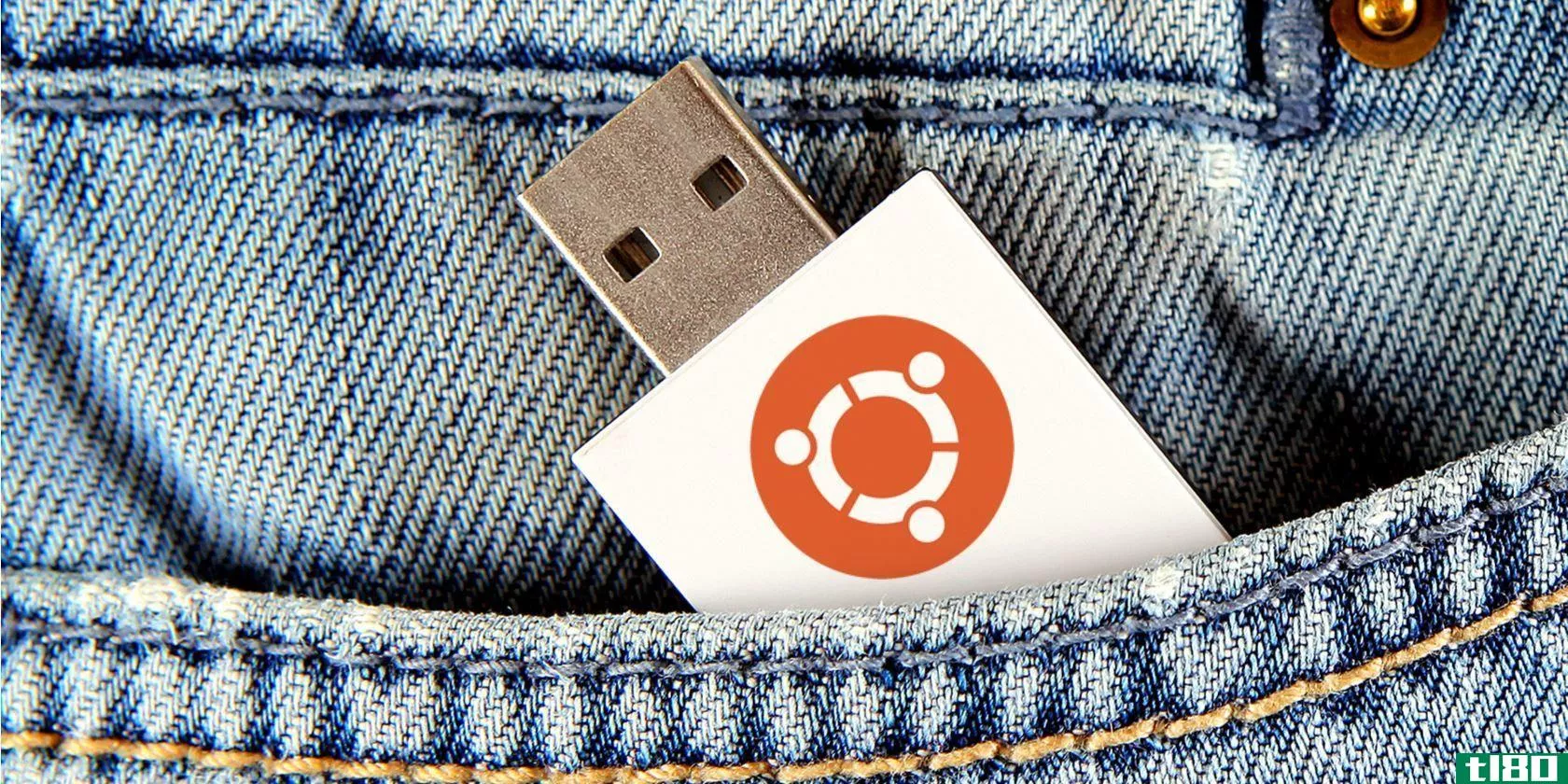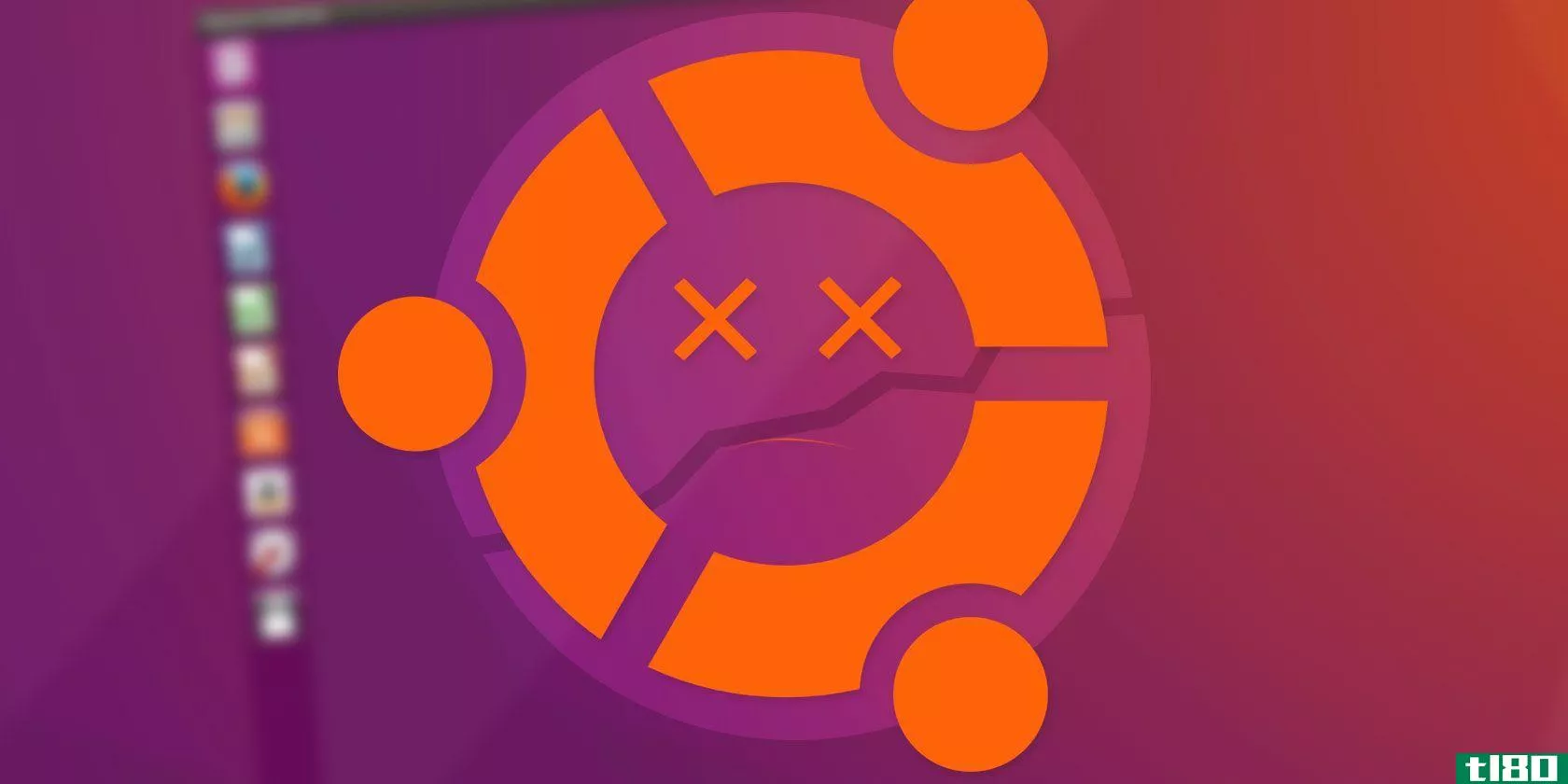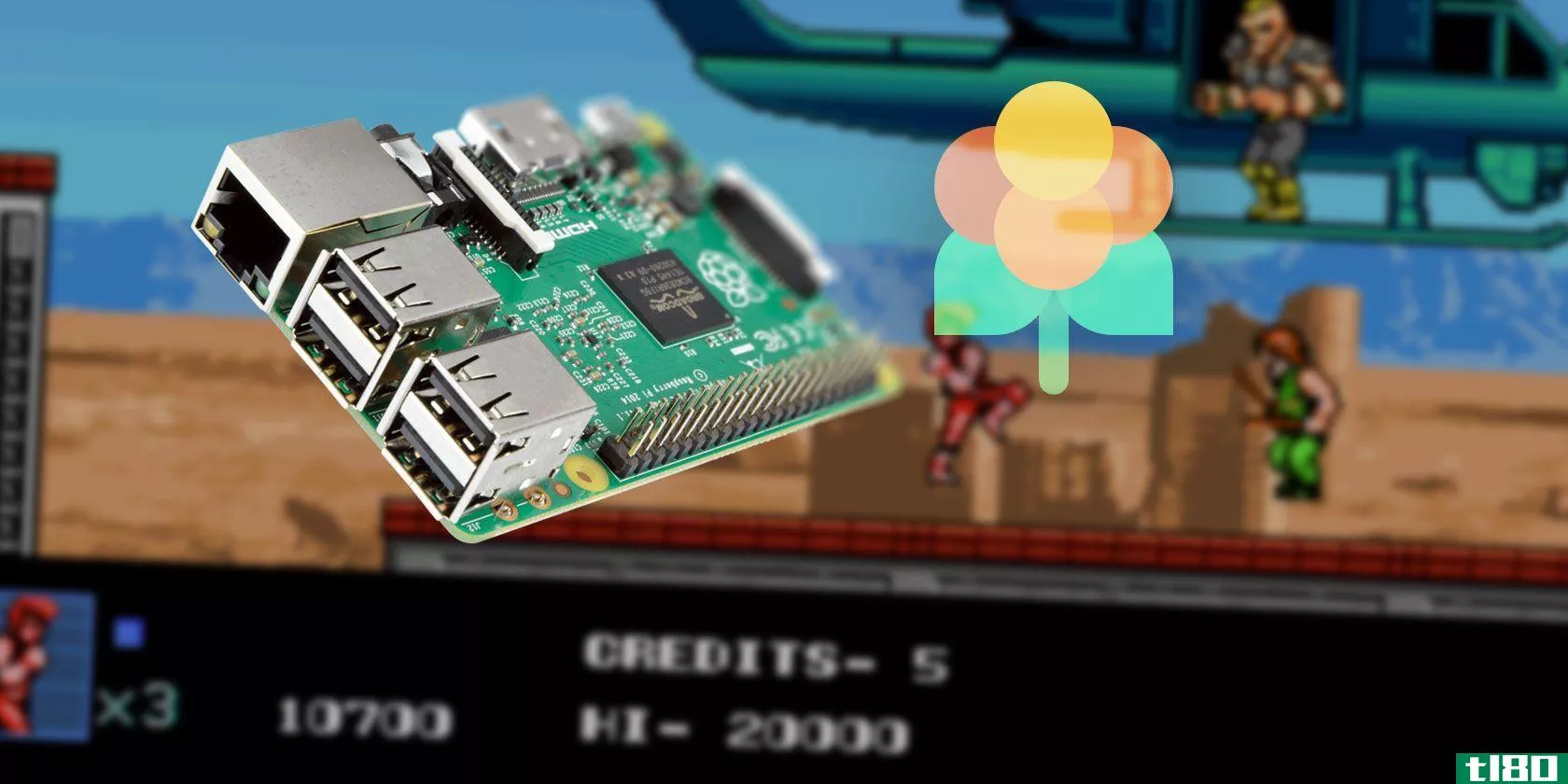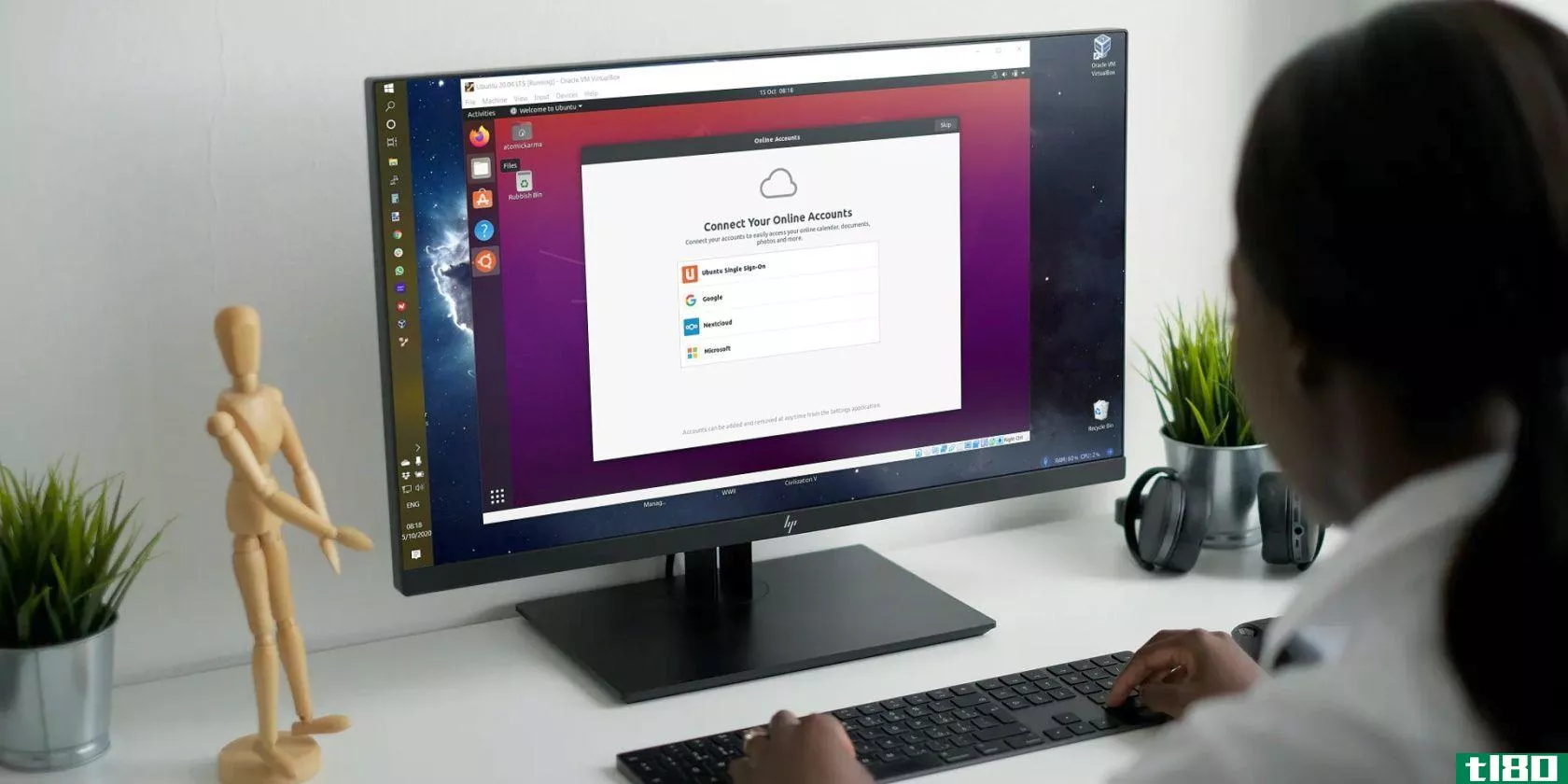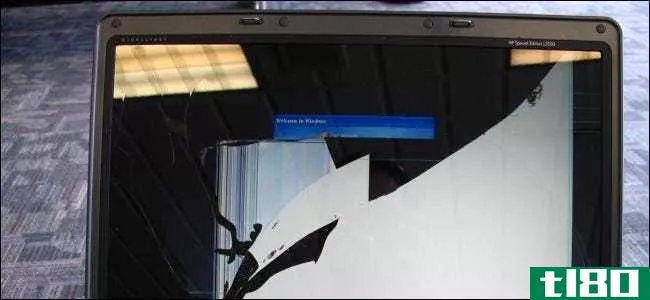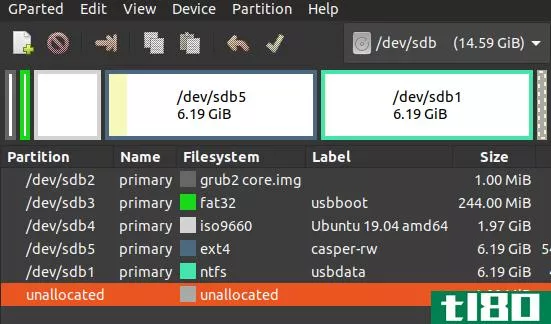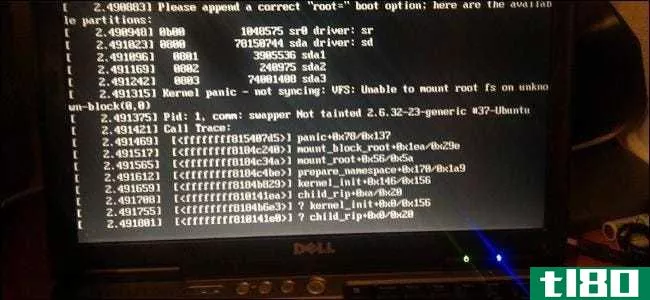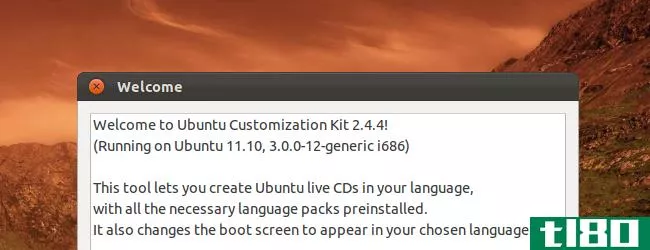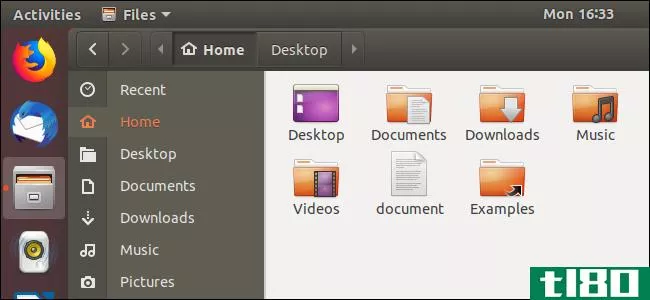用ubuntu live cd从出现故障的pc上移动文件
您已经加载Ubuntu Live CD以从故障系统中恢复文件,但是您将恢复的文件存储在哪里?我们将向您展示如何将它们存储在外部驱动器、同一台PC上的驱动器、Windows家庭网络和其他位置。
我们已经向您展示了如何像法医专家那样恢复数据,但您无法将恢复的文件存储回失败的硬盘上!有很多方法可以将您访问的文件从Ubuntu Live CD传输到一个稳定的Windows计算机可以访问的地方。
我们将介绍几种方法,从Ubuntu桌面的每个部分开始——如果您还没有ubuntulivecd,请按照我们的指南创建一个可引导的USB闪存驱动器,然后按照我们的说明引导到Ubuntu。如果你的BIOS不允许你用USB闪存启动,别担心,我们会保护你的!
使用健康的硬盘
如果你的电脑有多个硬盘,或者你的硬盘是健康的,而你在Ubuntu的原因是非恢复,那么访问你的硬盘很容易,即使硬盘是Windows格式的。
要访问硬盘驱动器,必须先安装它。要安装一个健康的硬盘,您只需从屏幕左上角的Places菜单中选择它。你必须根据硬盘的大小来识别它。
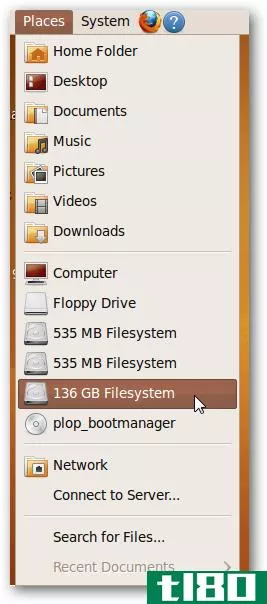
单击相应的硬盘将其装载,并在文件浏览器中打开。
现在,您可以通过拖放或复制粘贴将文件移动到此硬盘驱动器,这两种操作的方式与在Windows中相同。
一旦安装了硬盘或其他外部存储设备,它就会显示在/media目录中。要查看当前安装的存储设备的列表,请在文件浏览器窗口中单击文件系统,然后双击介质文件夹,导航到/media。
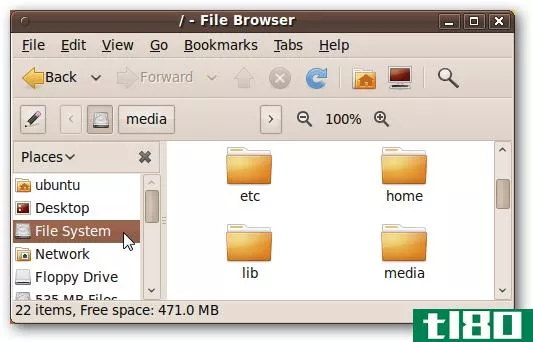
现在,我们的媒体文件夹包含指向硬盘驱动器(Ubuntu为其指定了一个非常不具信息性的标签)的链接,以及当前位于CD-ROM驱动器中的PLoP Boot Manager CD。
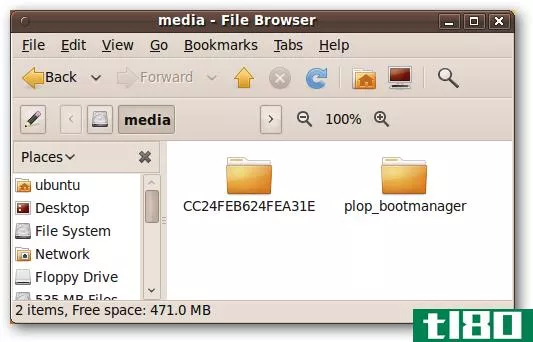
连接USB硬盘或闪存驱动器
外部USB硬盘驱动器为您提供了可移植性的优势,并且仍然足够大,可以存储整个硬盘转储(如果需要)。闪存驱动器也非常快速,而且易于连接,尽管它们的存储量有限。
当你**USB硬盘或闪存驱动器时,Ubuntu会自动检测并安装它。它甚至可以在文件浏览器中自动打开它。因为它已经挂载了,所以您还会看到它显示在桌面上和/media文件夹中。
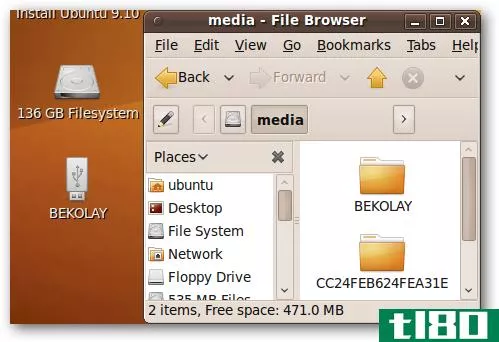
一旦它被挂载,你就可以访问它并在上面存储文件,就像你在Ubuntu中的其他文件夹一样。
如果出于任何原因,它不能自动挂载,请单击屏幕左上角的位置并选择USB设备。如果它没有显示在位置列表中,那么您可能需要格式化您的USB驱动器。
要在移动完文件后正确卸下USB驱动器,请右键单击桌面图标或/media中的文件夹,然后选择Safely remove drive。如果没有给您这个选项,那么Eject或Unmount将有效地执行相同的操作。
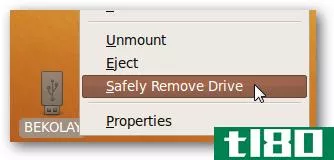
连接到本地网络上的Windows PC
如果通过同一路由器(有线或无线)连接了另一台PC或笔记本电脑,则可以相对快速地通过网络传输文件。
为了做到这一点,我们将共享一个或多个文件夹从机器上启动的ubuntulivecd在网络上,让我们的Windows PC抓取文件中包含的文件夹。例如,我们将共享桌面上一个名为ToShare的文件夹。
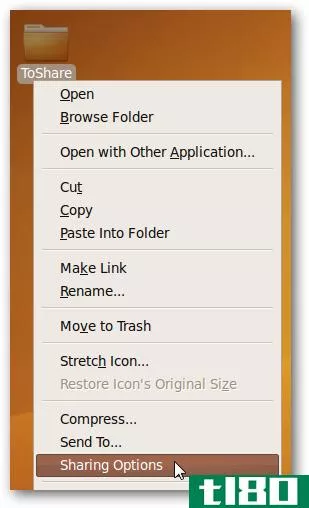
右键单击要共享的文件夹,然后单击“共享选项”。将弹出文件夹共享窗口。
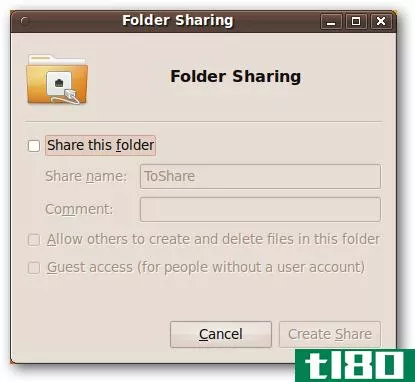
选中标有“共享此文件夹”的框。将弹出一个关于共享服务的窗口。单击安装服务按钮。
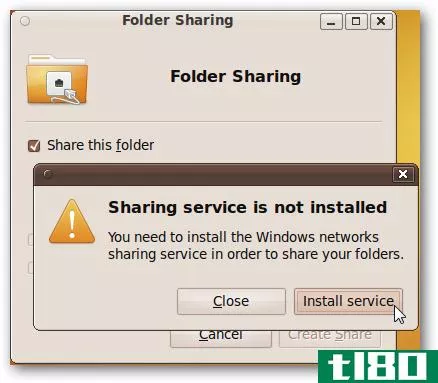
将下载一些文件,然后安装。当他们完成安装,你会得到适当的通知。
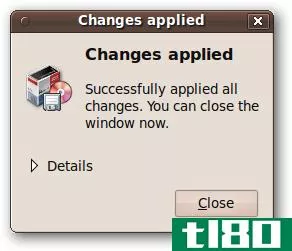
系统将提示您重新启动会话。别担心,这实际上不会让你注销,所以请继续按重新启动会话按钮。
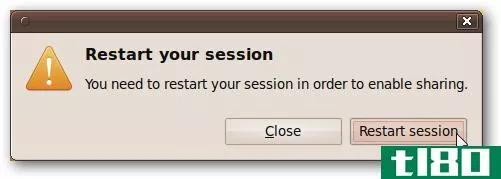
“文件夹共享”窗口返回,此时选中“共享此文件夹”。如果愿意,可以编辑共享名,并在文本字段下面的两个复选框中添加复选标记。单击创建共享。
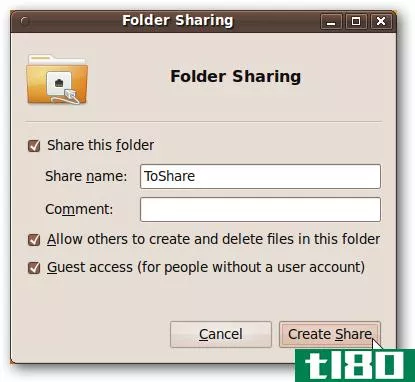
Nautilus将请求您的许可,向您要共享的文件夹添加一些权限。允许它自动添加权限。
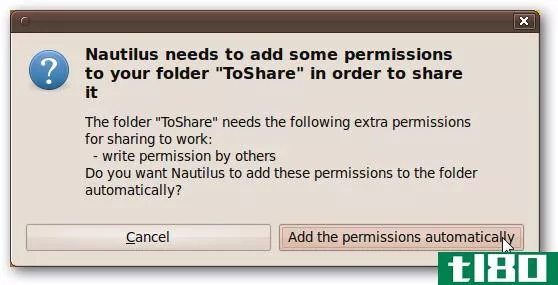
文件夹现在已共享,如文件夹图标上方的新箭头所示。

此时,您已经完成了Ubuntu机器。进入Windows PC,打开Windows资源管理器。点击左边列表中的网络,您应该在右窗格中看到一台名为UBUNTU的机器。
注意:这个例子显示在Windows7中;同样的步骤应该适用于WindowsXP和Vista,但是我们还没有测试它们。
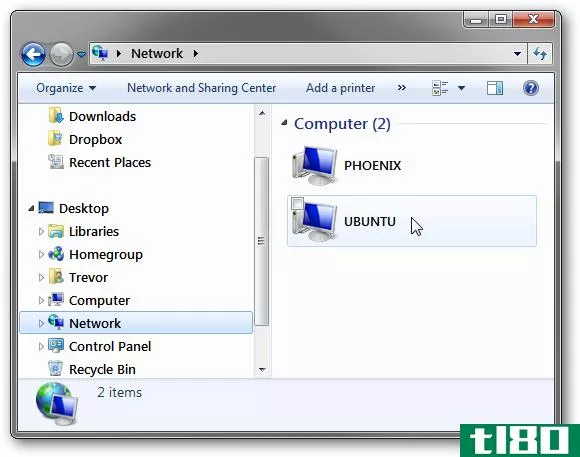
双击UBUNTU,你会看到你之前共享的文件夹!以及从Ubuntu共享的其他文件夹。
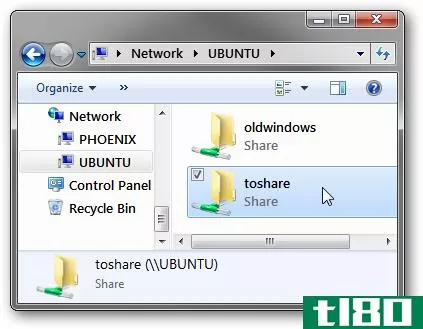
双击你想要访问的文件夹,然后从那里,你可以将文件从Ubuntu启动的机器移到你的Windows PC上。
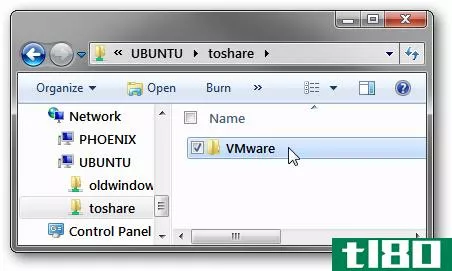
上载到联机服务
网上有很多服务可以让你暂时或永久上传文件。只要你不传输整个硬盘,这些服务应该允许你将你的重要文件从Ubuntu环境传输到任何其他可以访问互联网的机器上。
我们建议您压缩要移动的文件,这样既可以节省一点带宽,也可以节省单击文件的时间,因为上载单个文件的工作量要比上载大量的小文件少得多。
要压缩一个或多个文件或文件夹,请选择它们,然后右键单击组中的一个成员。单击压缩…。
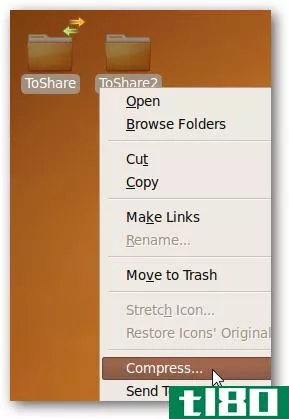
为压缩文件指定合适的名称,然后选择压缩格式。我们使用.zip是因为我们可以在任何地方打开它,而且压缩率是可以接受的。
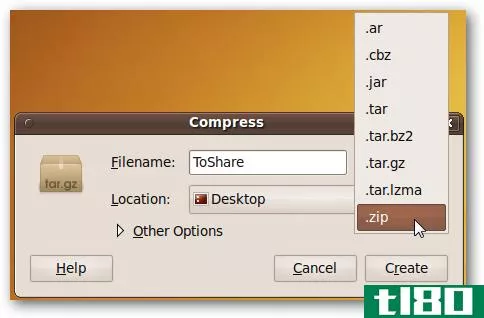
单击“创建”,压缩文件将显示在“压缩”窗口中选定的位置。
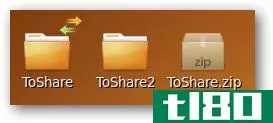
升降箱
如果你有一个Dropbox帐户,那么你可以很容易地从Ubuntu环境上传文件到Dropbox。对于可以上传到Dropbox的文件大小没有明确的限制,尽管免费帐户的开始总限制为2GB文件。
通过Firefox访问您的帐户,可以通过单击屏幕顶部系统菜单右侧的Firefox徽标打开该帐户。
进入您的帐户后,按主文件列表顶部的上载按钮。
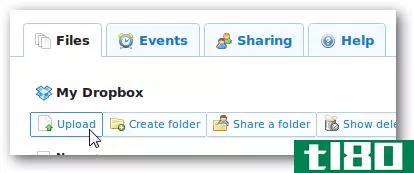
因为livecd环境中没有安装Flash,所以您必须切换到基本的上传程序。单击浏览…查找压缩文件,然后单击上载文件。
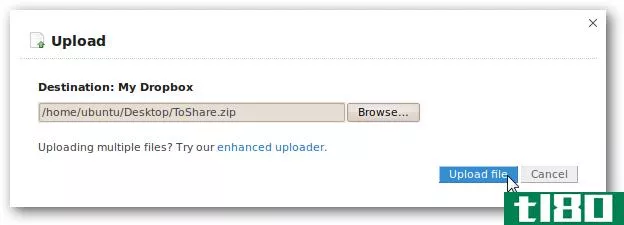
根据文件的大小,这可能需要一些时间。然而,一旦文件被上传,它将在几分钟内出现在任何通过Dropbox连接的计算机上。
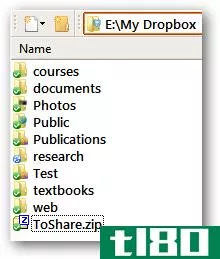
谷歌文件
GoogleDocs允许上传任何类型的文件,这使得它成为上传我们希望从另一台计算机访问的文件的理想场所。虽然您的空间分配总量不同(我的空间约为7.5 GB),但每个文件的最大值为1 GB。
登录谷歌文档,点击页面左上角的上传按钮。
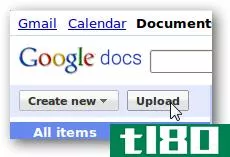
单击选择要上载的文件并选择压缩文件。为了安全起见,取消选中有关将文件转换为googledocs格式的复选框,然后单击Start upload。
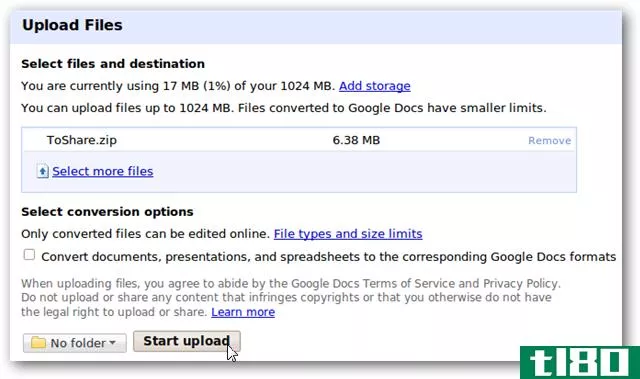
上网-通过FTP
如果你可以访问FTP服务器-也许是通过你的网络托管公司,或者你已经在另一台机器上设置了FTP服务器-你可以很容易地访问Ubuntu中的FTP服务器并传输文件。只要确保你没有超过你的配额,如果你有一个。
您需要知道FTP服务器的地址以及登录信息。
单击位置>连接到服务器…
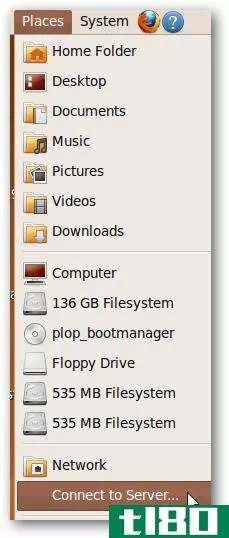
选择FTP(带登录)服务类型,并填写您的信息。添加书签是可选的,但建议这样做。
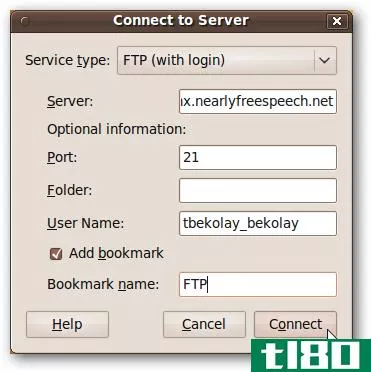
您将被要求输入密码。你可以选择记住它直到你注销,或者无限期。
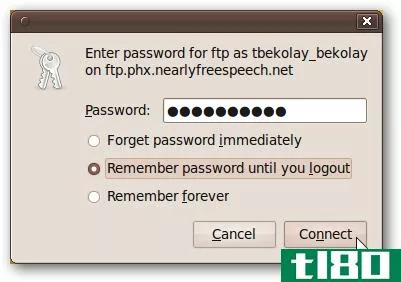
你现在可以像浏览其他文件夹一样浏览你的FTP服务器了。将文件放入FTP服务器,您可以从任何具有Internet连接和FTP客户端的计算机检索它们。

结论
虽然一开始ubuntulivecd环境看起来有点幽闭恐惧症,但它有很多连接到外围设备、本地计算机和互联网上的机器的选项,本文只触及了表面。不管存储介质是什么,Ubuntu都有一个接口!
- 发表于 2021-04-13 17:00
- 阅读 ( 147 )
- 分类:互联网
你可能感兴趣的文章
随身携带一个可移植的ubuntu安装
... 在你的U盘上安装了一个版本的Ubuntu(或其他Linux发行版),你就可以访问网络,你最喜欢的文件和文件夹。。。所有的一切都没有一台笔记本电脑的痛苦。 ...
- 发布于 2021-03-14 12:32
- 阅读 ( 209 )
8件让你回到ubuntu的事情
Ubuntu 16.10在这里。。。和16.04没什么区别。就这点而言,最近发布的长期支持版本与上一个版本没有太大区别。在上一次使用12.04之后,你现在可以回到Ubuntu,找到大致相同的体验。很长一段时间以来,Ubuntu桌面一直处于维护模...
- 发布于 2021-03-16 15:11
- 阅读 ( 191 )
如何构建自己的可引导linux live cd
...的第三方工具外,许多Linux发行版还提供自己的livecdiso。Ubuntu、puppylinux和Knoppix都提供现成的livelinux光盘。虽然恢复和系统管理是一个目的,但这些实时磁盘非常有用。另一个考虑因素是作为客户机的引导盘。这些Linux发行版通常...
- 发布于 2021-03-16 18:04
- 阅读 ( 359 )
用lakka在pc上制作复古街机
...喜欢的设备。对于这个安装,在Linux PC上选择Lakka。我在Ubuntu 16.04上安装了Lakka。您将看到32位和64位选项之间的选择。我选择了64位安装程序。这将下载一个ZIP文件夹。然后,提取压缩文件。 ...
- 发布于 2021-03-26 12:50
- 阅读 ( 265 )
如何在virtualbox上安装ubuntu
想试试最新版本的Ubuntu吗?它看起来很神奇,拥有大量的更新、特性和修复,是最著名的Linux操作系统。 ...
- 发布于 2021-03-30 02:31
- 阅读 ( 258 )
如何从死机中恢复文件
...题,也许是电脑硬件被炸了。如果有重要文件被困在发生故障的计算机中,本指南将帮助您恢复这些文件。 无法保证您的数据是可恢复的。如果您的计算机由于硬盘故障而无法工作,则可能无法恢复文件——至少没有某种昂贵...
- 发布于 2021-04-08 11:03
- 阅读 ( 167 )
如何创建带有持久存储的实时ubuntu usb驱动器
...从零开始,每次启动。如果你只是用一个USB驱动器来安装Ubuntu,然后再从硬盘上运行它,你就不需要持久性了。 有一些限制。你不能修改系统文件,比如内核。无法执行主要系统升级。也不能安装硬件驱动程序。但是,您可以...
- 发布于 2021-04-08 15:08
- 阅读 ( 180 )
如何在mac上启动linux live usb驱动器
...了一个图形工具,使这变得容易。您可以在Mac上快速启动Ubuntu、LinuxMint、KaliLinux和其他主流Linux发行版。 问题 相关:如何为每个操作系统创建可引导的USB驱动器和SD卡 苹果公司的做法使得从USB驱动器上启动非Mac OS X操作系统变...
- 发布于 2021-04-10 21:46
- 阅读 ( 170 )